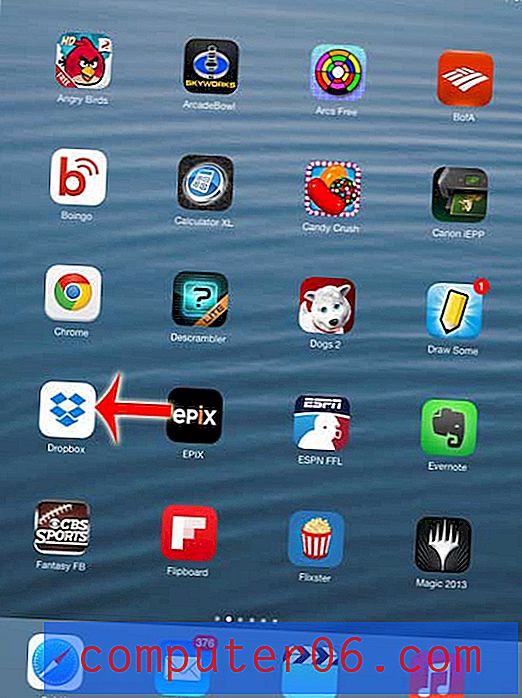So speichern Sie Powerpoint-Dateien als Word-Dokument
Microsoft Powerpoint und Word haben jeweils ihre eigenen Stärken. Manchmal möchte die Zielgruppe, für die Sie eine Datei erstellen, diese Datei jedoch in einem Format, das für ein bestimmtes Programm tatsächlich besser geeignet ist. Glücklicherweise arbeiten alle Microsoft Office-Programme recht gut zusammen. Daher gibt es normalerweise eine Lösung, um eine Datei aus dem Dateityp eines Programms in den Dateityp eines anderen Programms zu übertragen. Dies ist bei Powerpoint und Word der Fall. Dies ist praktisch, wenn Sie eine Powerpoint-Präsentation im Word-Dateiformat .doc oder .docs speichern müssen. Auf diese Weise können Sie das Programm in Powerpoint frei erstellen und bearbeiten und anschließend einfach in ein Word-Dokument konvertieren.
Erstellen Sie ein Word-Dokument aus einer Powerpoint-Diashow
Sie erstellen tatsächlich Handouts in Microsoft Word, die auf den vorhandenen Folien in Ihrer Powerpoint-Präsentation basieren. In diesem Lernprogramm wird davon ausgegangen, dass Sie wissen, wie Sie Dateien in Powerpoint und Word speichern und beide Programme auf Ihrem Computer installiert haben. Daher konzentrieren wir uns darauf, das Tool zu finden und anzupassen, mit dem Sie die benötigten Handouts aus Powerpoint generieren können Präsentation, die Sie haben.
Mit den Druckfunktionen in Powerpoint können Sie viel tun, wenn Ihr Publikum nur eine gedruckte Version Ihrer Präsentation benötigt. In diesem Tutorial erfahren Sie beispielsweise, wie Sie Ihre Präsentation als Gliederung drucken. Lesen Sie weiter unten, um mehr über die Funktionen von Powerpoint und Word zu erfahren.
Schritt 1: Doppelklicken Sie auf Ihre Powerpoint-Präsentation, um sie in Powerpoint zu öffnen.
Schritt 2: Klicken Sie auf die Registerkarte Datei in der oberen linken Ecke des Fensters.
Schritt 3: Klicken Sie unten in der Spalte auf der linken Seite des Fensters auf die Schaltfläche Speichern und senden .

Schritt 4: Doppelklicken Sie im Abschnitt Dateitypen in der Mitte des Fensters auf die Option Handouts erstellen .
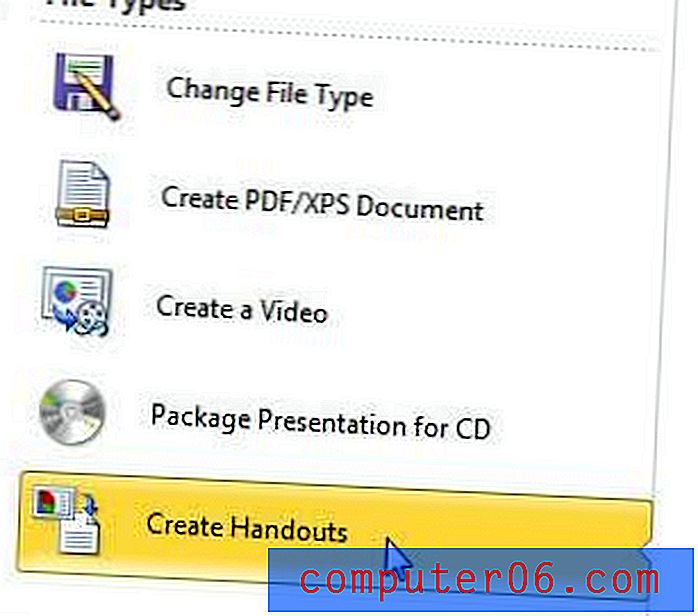
Schritt 5: Wählen Sie im oberen Bereich des Fensters die gewünschte Layoutoption aus, wählen Sie je nach Ihren Einstellungen die Option Einfügen oder Link einfügen und klicken Sie dann auf die Schaltfläche OK . ** Hinweis - Wenn Sie die Option Einfügen auswählen, wird der gesamte Inhalt Ihrer Folie in Word eingefügt. Wenn Sie auf eine Folie doppelklicken, können Sie sie in Word bearbeiten. Wenn Sie die Option Link einfügen auswählen, kehren Sie durch Doppelklicken auf eine Folie zu Powerpoint zurück, um die Bearbeitung vorzunehmen.
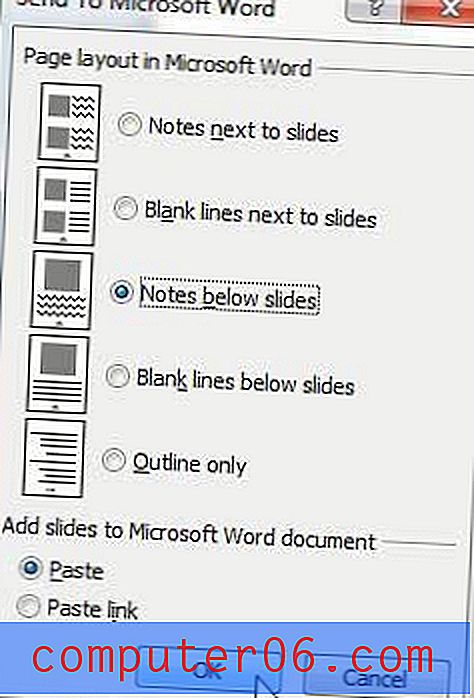
Schritt 6: Dadurch werden Ihre Folien in Word geöffnet. Anschließend können Sie den Inhalt Ihrer Folien und alle Notizen für diese Folien bearbeiten. Sie können das Folienbild auch vergrößern, indem Sie auf den Folienrand klicken und nach außen ziehen. Abhängig vom Layout Ihrer Folien möchten Sie möglicherweise sogar das Seitenlayout Ihres Dokuments in Word in die Querformatoption ändern.
Schritt 7: Wenn Sie mit der Konfiguration der Diashow in Word fertig sind, müssen Sie das Dokument speichern.
Wenn Ihre anfänglichen Optionen für die Konvertierung von Powerpoint nach Word nicht wie erwartet funktioniert haben, schließen Sie einfach das erstellte Word-Dokument, ohne es zu speichern, und versuchen Sie es erneut. Als ich dies zum ersten Mal tat, musste ich in Schritt 5 einige verschiedene Optionen ausprobieren, bevor ich die fand, die mir gefiel.
Wenn es lange gedauert hat, bis Ihr Computer die Word-Version Ihrer Diashow generiert hat, kann dies ein Hinweis darauf sein, dass Sie Ihren Laptop aktualisieren müssen. In unserem Testbericht zu Toshiba Satellite L755D-S5150 erhalten Sie eine Vorstellung davon, welche Laptops derzeit auf dem Markt erhältlich sind und wie viel sie kosten.